你是否曾经遇到过这样的情况:当你试图发送一封重要的邮件时,你的iPhone却无法完成发送?这个问题可能导致很大的困扰,特别是对于那些需要时刻保持联络和响应的人们来说。
关键要点:
- 检查网络连接,确保您的iPhone已连接到可用的Wi-Fi或移动数据网络。
- 检查电子邮件账户设置,确认账户信息和服务器设置是否正确。
- 重新启动iPhone设备,有时候这可以解决临时的问题。
- 使用辅助工具修复系统问题,如果以上方法无效,可以考虑使用一些专业工具进行修复。
- 联系电子邮件服务提供商,咨询是否有其他限制或故障。
通过阅读本文,您将了解到解决iPhone无法发送邮件问题所需的步骤和注意事项。让我们一起来解决这个烦人的问题吧!
检查网络连接
在解决iPhone无法发送邮件的问题之前,首先要确保您的设备已经连接到一个可用的网络。网络连接的稳定性和可访问性对于发送邮件至关重要。以下是一些步骤可以帮助您检查和解决网络连接问题:
- 确认您的iPhone设备是否连接到一个可用的Wi-Fi网络或者移动数据网络。
- 如果您的网络连接不稳定或者无法访问互联网,尝试关闭再重新打开Wi-Fi或者飞行模式来恢复网络连接。
- 如果问题仍然存在,可以尝试重置网络设置。具体方法为进入iPhone的“设置”>“通用”>“关于本机”>“重置”>“重置网络设置”。请注意,重置网络设置将删除您之前保存的 Wi-Fi 密码和其他网络设置,因此请确保您有相关信息的备份。
- 如果以上方法仍然无法解决网络连接问题,建议联系您的网络服务提供商咨询是否存在网络故障或其他限制。
确保您的网络连接稳定可靠是解决iPhone无法发送邮件问题的重要一步。接下来,我们将继续检查电子邮件账户设置。
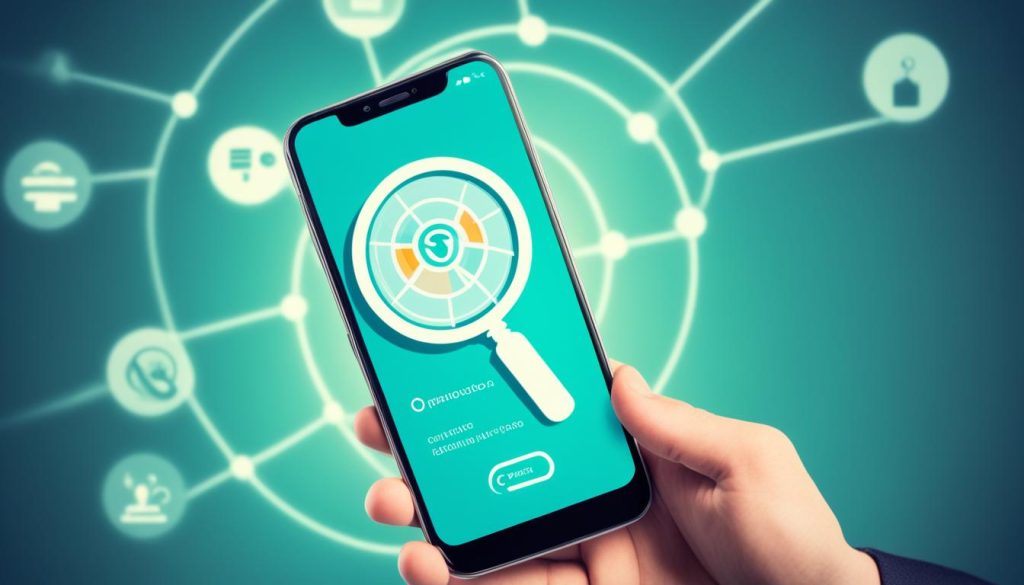
检查电子邮件账户设置
确保您的电子邮件账户设置正确无误。检查账户密码是否正确,以及服务器和端口设置是否与您的电子邮件服务商提供的信息相匹配。
在您的iPhone设备上,前往“设置”>“邮件”>“账户”。选中您要检查的电子邮件账户,并确保以下设置正确:
- 账户类型:选择与您的电子邮件服务商相匹配的账户类型,例如POP或IMAP。
- 服务器地址:输入您的电子邮件服务商提供的正确服务器地址。
- 端口:输入正确的端口号,例如POP的默认端口是995,IMAP的默认端口是993。
- 加密方式:选择与您的电子邮件服务商相匹配的加密方式,例如SSL或TLS。
- 账户名称:输入您希望在邮件应用中显示的账户名称。
- 用户名:输入与您的电子邮件账户关联的用户名。
- 密码:确保您输入了正确的账户密码。
一旦您检查并确认了这些账户设置,尝试从网页浏览器登录您的电子邮箱,以确认您的账户可以正常访问。
| 常见问题 | 解决方法 |
|---|---|
| 账户密码错误 | 检查您输入的密码是否正确,并重新输入正确的密码。 |
| 服务器地址或端口错误 | 核对您的电子邮件服务商提供的服务器地址和端口号,并根据相关信息进行正确设置。 |
| 账户被限制或故障 | 联系您的电子邮件服务提供商,咨询账户是否有其他限制或存在故障。 |
如果您的账户设置正确无误,但是仍然无法发送邮件,请联系您的电子邮件服务提供商,获取进一步的支持和解决方案。
重新启动iPhone设备
有时候重新启动iPhone设备可以解决一些临时的问题,包括无法发送邮件的情况。您可以通过按住电源按钮并滑动关机,然后再按住电源按钮重新启动来重启您的iPhone设备。重新启动后,尝试发送邮件并检查问题是否已解决。

重新启动iPhone的步骤:
- 按住电源按钮,直至出现“滑动关机”选项。
- 滑动关机按钮来关闭您的iPhone设备。
- 再次按住电源按钮,直至出现苹果徽标。
- 松开电源按钮,等待您的iPhone设备重新启动。
使用辅助工具修复系统问题
如果以上方法无法解决iPhone无法发送邮件的问题,您可以考虑使用一些辅助工具来修复可能存在的系统问题。
例如,iMyFone Fixppo是一款针对iOS设备的专业修复工具,可以帮助您解决各种iOS问题,包括无法发送邮件的情况。您可以下载并安装该工具,并按照提供的步骤进行修复。
请记住,在使用任何辅助工具之前,建议您先备份您的数据,以防止数据丢失。